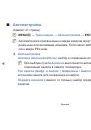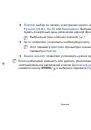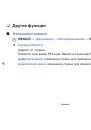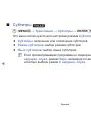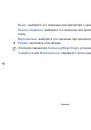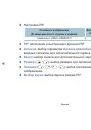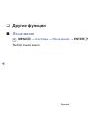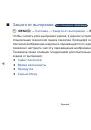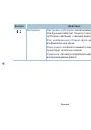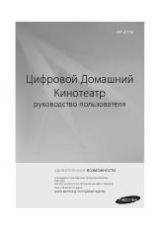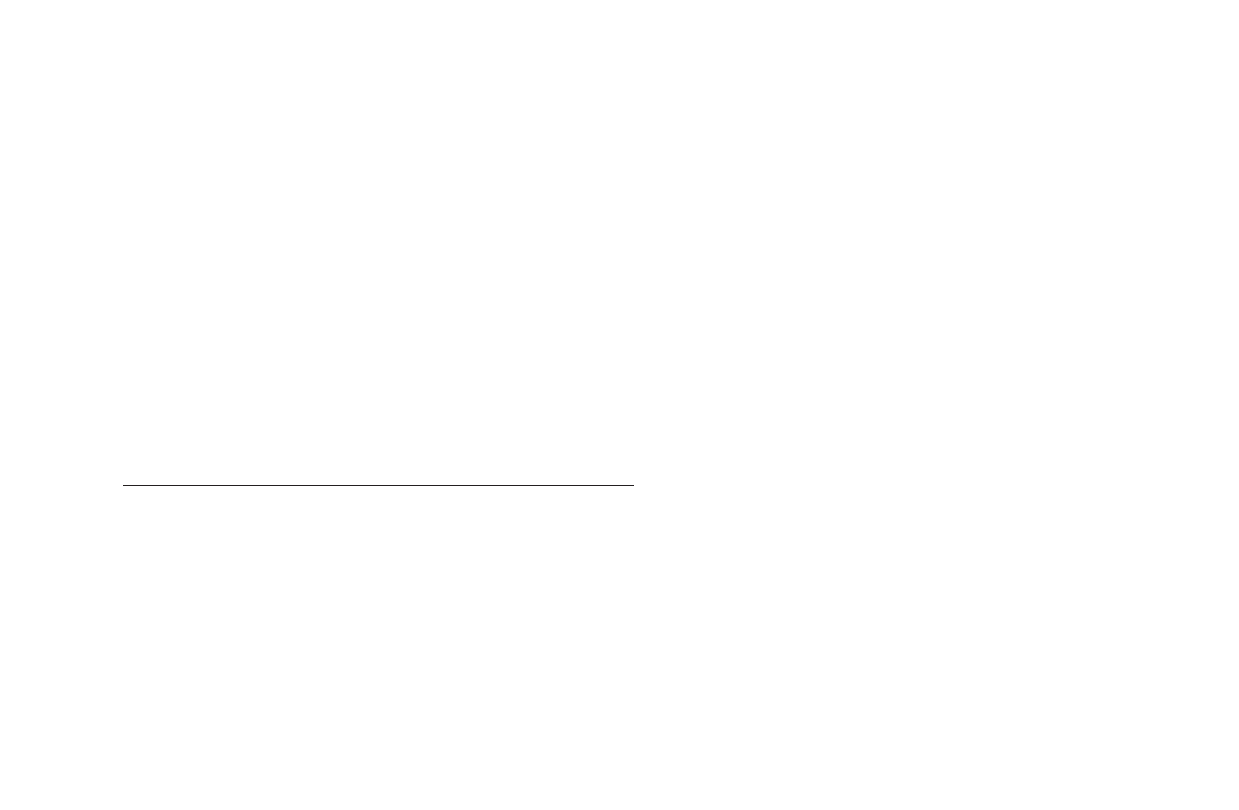
◀
▶
●
Взрослые должны часто проверять состояние детей, использующих
функцию 3D. Если они пожалуются на усталость глаз, головные боли,
головокружение или тошноту, немедленно прекратите просмотр
телевизора 3D и дайте детям отдохнуть.
●
Не используйте очки 3D Active Glasses не по назначению (например,
как очки для коррекции зрения, солнечные или защитные очки и т.д.)
●
Не используйте функцию 3D или очки 3D Active Glasses во время
прогулок или перемещения по комнате. Использование функции 3D
или очков 3D Active Glasses во время перемещения по комнате может
привести к травмам вследствие столкновения с другими предметами,
спотыкания и/или падения.
Перед использованием функции 3D
●
Трехмерные очки 3D Active Glasses от устройств Samsung более
раннего производства (инфракрасного типа) или устройств сторонних
производителей могут не подойти.
●
При первом включении телевизора требуется некоторое время, чтобы
качество изображения в режиме 3D стало оптимальным.
Русский